安装 Windows XP Professional 工作站并将其连接到域
域控中强制实施强密码策略的逐步式指南

强制实施强密码策略的逐步式指南本逐步式指南详细介绍了使用组策略对象(GPO) 定义强密码策略以扩展计算环境安全性的方法。
本页内容简介概述使用组策略对象来设置密码策略其他资源简介逐步式指南Windows Server 2003 部署逐步式指南提供了很多常见操作系统配置的实际操作经验。
本指南首先介绍通过以下过程来建立通用网络结构:安装Windows Server 2003;配置Active Directory®;安装Windows XP Professional 工作站并最后将此工作站添加到域中。
后续逐步式指南假定您已建立了此通用网络结构。
如果您不想遵循此通用网络结构,则需要在使用这些指南时进行适当的修改。
通用网络结构要求完成以下指南。
•第一部分:将Windows Server 2003 安装为域控制器•第二部分:安装Windows XP Professional 工作站并将其连接到域上在配置通用网络结构后,可以使用任何其他的逐步式指南。
注意,某些逐步式指南除具备通用网络结构要求外,可能还需要满足额外的先决条件。
任何额外的要求都将列在特定的逐步式指南中。
Microsoft Virtual PC可以在物理实验室环境中或通过虚拟化技术(如Microsoft Virtual PC 2004 或Microsoft Virtual Server 2005)来实施Windows Server 2003 部署逐步式指南。
借助于虚拟机技术,客户可以同时在一台物理服务器上运行多个操作系统。
Virtual PC 2004 和Virtual Server 2005 就是为了在软件测试和开发、旧版应用程序迁移以及服务器整合方案中提高工作效率而设计的。
Windows Server 2003 部署逐步式指南假定所有配置都是在物理实验室环境中完成的,但大多数配置不经修改就可以应用于虚拟环境。
将这些逐步式指南中提供的概念应用于虚拟环境超出了本文的讨论范围。
windows xp局域网共享连接方法
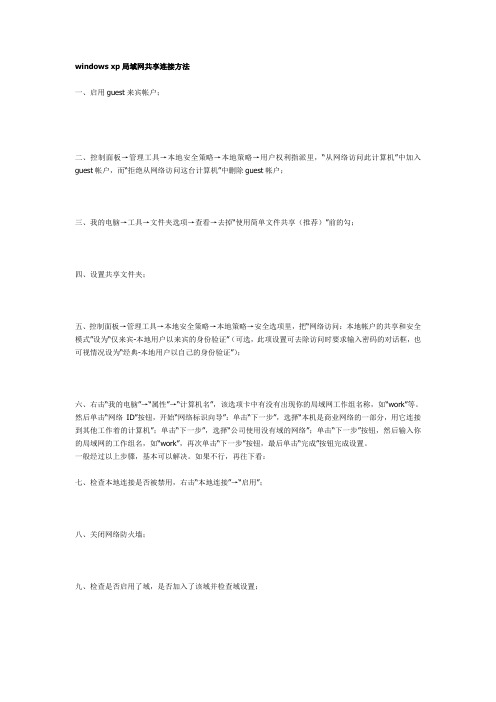
windows xp局域网共享连接方法一、启用guest来宾帐户;二、控制面板→管理工具→本地安全策略→本地策略→用户权利指派里,“从网络访问此计算机”中加入guest帐户,而“拒绝从网络访问这台计算机”中删除guest帐户;三、我的电脑→工具→文件夹选项→查看→去掉“使用简单文件共享(推荐)”前的勾;四、设置共享文件夹;五、控制面板→管理工具→本地安全策略→本地策略→安全选项里,把“网络访问:本地帐户的共享和安全模式”设为“仅来宾-本地用户以来宾的身份验证”(可选,此项设置可去除访问时要求输入密码的对话框,也可视情况设为“经典-本地用户以自己的身份验证”);六、右击“我的电脑”→“属性”→“计算机名”,该选项卡中有没有出现你的局域网工作组名称,如“work”等。
然后单击“网络ID”按钮,开始“网络标识向导”:单击“下一步”,选择“本机是商业网络的一部分,用它连接到其他工作着的计算机”;单击“下一步”,选择“公司使用没有域的网络”;单击“下一步”按钮,然后输入你的局域网的工作组名,如“work”,再次单击“下一步”按钮,最后单击“完成”按钮完成设置。
一般经过以上步骤,基本可以解决。
如果不行,再往下看:七、检查本地连接是否被禁用,右击“本地连接”→“启用”;八、关闭网络防火墙;九、检查是否启用了域,是否加入了该域并检查域设置;十、检查是否关闭了server服务;十一、检查本地连接IP、子网掩码、网关及DNS设置是否有误;十二、“本地连接”→属性→常规,检查是否安装了“Microsoft网络文件和打印机共享”、“Microsoft网络客户端”以及TCP/IP协议;十三、某些局域网游戏和软件须安装NetBEUI协议。
而且网上有文章说,在小型局域网中,微软在WinXP 中只支持的TCP/IP协议和NWLink IPX/SPX/NetBIOS兼容协议表现不尽如人意,在小型局域网(拥有200台左右电脑的网络)中NetBEUI是占用内存最少、速度最快的一种协议。
《windows网络操作系统》第3章__域的创建与管理

2018年7月27日星期五
Windows 网络操作系统
第4 页
3.1
域的有关概念
3.1.1 认识Windows的域 活动目录是存储网络上对象的相关信息并使该信息可供用户和网 络管理员使用的目录服务。 目录是一个数据库,用于保存与网络资源相关的信息结构、资源 位置、安全信息及管理信息等。如:计算机、用户、组、打印机 等的名称、描述、地理位置、访问权限等信息。 目录服务是使目录中所有信息和资源发挥作用的服务。 服务的主要表现是: 网络中的所有用户和应用程序只需提供很少的信息就能准 确定位到这些实体资源,保证用户能够快速访问。 目录服务在网络安全方面也扮演着中心授权机构的角色, 从而使操作系统可以轻松地验证用户身份并控制其对网络 资源的访问。 域(Domain)是共用一个“目录服务数据库”有安全边界的计 算机的集合。
2018年7月27日星期五
Windows 网络操作系统
第1 页
大、中型企业网络有几百到上千的用户,资源也比较分散, 这时候如何管理?
课程导入
“工作组”和“域”是Windows网络的两种管理方式。
工作组
域
每一台计算机都独立维护自己的资源,不能集中管理所有网络资源 每一台计算机都在本地存储用户的账户 一个账户只能登录到一台计算机 工作组中的计算机的地位都是平等的,对于其他计算机来说既是服 务器,也是客户机 工作组的网络规模一般少于10台计算机 将网络中多台计算机逻辑上组织到一起,进行集中管理,这种区别 于工作组的逻辑环境叫做域 域是组织与存储资源的核心管理单元 提供了存储网络上对象信息并使网络用户使用该数据的方法
一个域中无论有多少台计算机,用户只要拥有域用户账户, 便可访问域中所有计算机上允许访问的资源,即域用户账 户对资源的访问范围可以是整个域,而非局限在一台计算 机上。 域用户账户可以在加入域的任何一台计算机上登录,从而 使用、访问该计算机上资源。
xp加入域

windows xp专业版如何加入到一个域局域网内可否说一下详细步骤,我看局域网内其它的电脑网卡ip是如下设置的ip 192.168.1.*255.255.255.0192.168.1.1dns 192.168.1.1202.106.0.20我这台机器也是这样设置的,然后在我的电脑属性中也更改了计算机名称以及加入域,但是隶属于这项我输入域服务器的域名后提示dns 地址出错。
但其它电脑那么写就没问题,我不知道哪里出问题了,给我一个详细的加入域的方法吧谢谢了最佳答案中央集权与各自为政的区别。
2、域的安全性高于工作组。
3、域好比校长董事会工作组好比下面的各个系部4、感觉如果设的不好, 你在域管理者面前有可能是裸奔.5、楼上的解释好像不大对,这么说吧,工作组是自由市场,有几个工作组就有几个自由市场,你可以随时自由出入而没什么限制,从网上邻居最先看到的往往是自己机器所在的工作组的机器们。
而域是严格控制权限的私人会所,没有正确的域用户是根本无法登录到域上的,也就无法访问域所控制的资源。
6、域的登陆密码是通过服务器验证的7、看样子要提醒MS以后不要将名称搞的这么专业,还是要考虑到中国的国情,早知道将"域"改成"中央"将"工作组"改成"自由市场",这样方便易懂,就不会有这么多的问题了.8、简单的说域是具有管理的能力的一种机制,采用的是分级的管理权限,比如:中央-》省->市-》县-》。
-》个人但权限比这还要严格得多。
而工作组在有域服务的时候,也就是网络中已经存在域服务器的时候可以看作是域中除去工作站外最简单的组织结构,在没有域服务的时候相互间是可以相互访问的。
9、网上复制过来的局域网中工作组和域的主要差别!为什么要组建局域网呢?就是要实现资源的共享,既然资源要共享,资源就不会太少。
如何管理这些在不同机器上的资源呢?域和工作组就是在这样的环境中产生的两种不同的网络资源管理模式。
安装域控制器并将工作站加入到域中指南课件
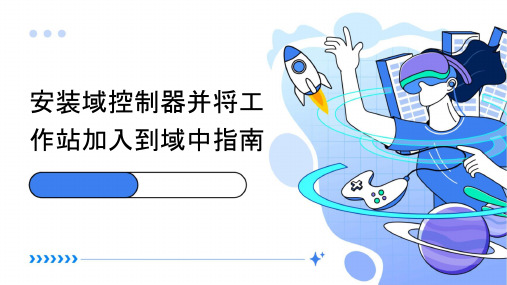
目录
CONTENTS
• 安装域控制器 • 将工作站加入到域中 • 验证域控制器和工作站加入 • 常见问题与解决方案
01
安装域控制器
准备工作
确定网络环境
检查网络连接是否稳定,确 保DNS服务器正常运行。
准备安装介质
获取Windows Server操作 系统安装光盘或ISO文件, 以及所需的域控制器软件包。
解决方案
根据错误代码查找相应的解决方案,可能需要查看系统 日志或联系技术支持获取帮助。
问题3
加入域后无法登录
解决方案
检查工作站的账户和密码是否正确,确认域控制器上的 用户账户和组设置是否正确配置。
其他常见问题与解决方案
问题1
域控制器无法正常工作
问题2
工作站无法访问网络资源
解决方案
检查域控制器的硬件和软件配置,确保其满足系统要求。 同时,检查域控制器的网络连接和防火墙设置,确保其能 够正和工
作站加入
验证域控制器
确保域控制器已正确安装并运行
可以通过检查域控制器的系统日志和事件查看器来确认其正常运行。
验证DNS设置
确保域控制器能够正常解析域名,可以通过ping命令测试DNS解析是否正常。
检查AD(Active Directory)服务状态
可以使用ADSI编辑器或类似工具检查AD服务是否正常运行。
将工作站加入到域中
配置工作站网络设置
在目标工作站上,将网络设置配置为与域控制器在同一个域或工作组中。
启动计算机并进入操作系统
启动目标工作站,并确保能够正常进入操作系统。
将工作站加入到域中 使用具有足够权限的域用户账户登录到工作站,并按照提示将工作站加入到域中。根据具体的操作系统 和域环境,加入域的操作步骤可能会有所不同。
工作站加入域后无法使用OFFICE 文档快速解决方法
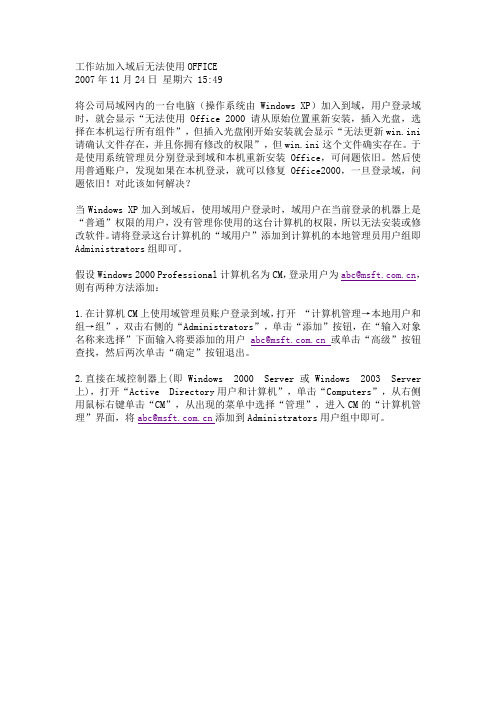
工作站加入域后无法使用OFFICE2007年11月24日星期六 15:49将公司局域网内的一台电脑(操作系统由Windows XP)加入到域,用户登录域时,就会显示“无法使用Office 2000 请从原始位置重新安装,插入光盘,选择在本机运行所有组件”,但插入光盘刚开始安装就会显示“无法更新win.ini 请确认文件存在,并且你拥有修改的权限”,但win.ini这个文件确实存在。
于是使用系统管理员分别登录到域和本机重新安装Office,可问题依旧。
然后使用普通账户,发现如果在本机登录,就可以修复Office2000,一旦登录域,问题依旧!对此该如何解决?当Windows XP加入到域后,使用域用户登录时,域用户在当前登录的机器上是“普通”权限的用户,没有管理你使用的这台计算机的权限,所以无法安装或修改软件。
请将登录这台计算机的“域用户”添加到计算机的本地管理员用户组即Administrators组即可。
假设Windows 2000 Professional计算机名为CM,登录用户为abc@,则有两种方法添加:1.在计算机CM上使用域管理员账户登录到域,打开“计算机管理→本地用户和组→组”,双击右侧的“Administrators”,单击“添加”按钮,在“输入对象名称来选择”下面输入将要添加的用户abc@或单击“高级”按钮查找,然后两次单击“确定”按钮退出。
2.直接在域控制器上(即Windows 2000 Server或Windows 2003 Server 上),打开“Active Directory用户和计算机”,单击“Computers”,从右侧用鼠标右键单击“CM”,从出现的菜单中选择“管理”,进入CM的“计算机管理”界面,将abc@添加到Administrators用户组中即可。
WINDOWS XP系统加域

域是一组服务器和工作站的集合。域将计算机账户和用户及账户密码集中放在一个 共享数据库内,使得用户可以只使用一个账户名和密码就能够访问网络中的计算机。
计算机加入域前准备: 1:登陆Active Directory建立账号。 2:保证计算机网络配置正确 3:计算机日期和时间正确 否则将提示“找不到域”或“用户名或密码错误”,不能加入域。
口令;输入两次新口令点击 确定;完成口令修改。
通过VPN进入集团或者登陆 本机使用outlook的用户输入 如下链接地址后按照页面提 示进行密码修改
https://132.147.70.24/iisadm
pwd/aexp3.asp
域对于使用OWA用户,正常登陆OWA页面后, 选择左面操作板的“选项”,点击“更改密 码’。
10
Template Documentation
2020/3/23
域
3:运行脚本登录域时出现“当文件已存在时,无法创建该文件”提 示,登录不了域
解决方法:
查看在域中是否已经有了该计算机,并且是否有权限操作该计算机,然 后通知域管理员删除域中同名计算机名称。
加域故障排查:
1: 检查计算机时间、日期是否为当前日期
有阿拉伯数字、大写英文字母、小写英 文字母
有阿拉伯数字、大写英文字母、与特殊 符号
域
AD内计算机及用户管理
1:安装“Active Directory 用户和计算机”,双击运行“w2k管理工具_cn.MSI”完成安装。 2:打开“Active Directory 用户和计算机” 对用户及计算机进行管理(帐户新建、禁用、密码重置)。 3: 附详细域使用手册:
8
Template Documentation
2020/3/23
WINDOWS_XP系统加域

3
Template Documentation
2012-4-24
域 密码修改: 在用户电脑已经添加进DXZB域后,正常登陆进 电脑,按下键盘Ctrl+Alt+Delete出现如下提示
出现更改密码提示,用户可根据需要更 该自己的密码,完成后点击确定按钮
点击更改密码
在域中输入:用户所在的域 (如dxzb);账户输入自己 域的用户名;然后输入原来的 口令;输入两次新口令点击 确定;完成口令修改。
9
Template Documentation
2012-4-24
域
2:计算机无法加入域|不能联系域控制器(域名输入正确,PING 通域服务器等 输入 :计算机无法加入域 不能联系域控制器 域名输入正确, 不能联系域控制器( 通域服务器等,输入 域名加入时就提示错误,“不能联系域控制器。) 域名加入时就提示错误, 不能联系域控制器。) 解决方法1: 解决方法 : 1.检查NetBIOS 支持服务是否启动, 在服务列表中启动 “TCP/IP NetBIOS Helper Service”服务 2:检查是否安装“Microsoft网络的文件和打印机共享” 2)域客户端无法更改密码,系统提示“域不可用”。(域用户第一次登陆,要求更改 密码,输入密码后,会遇到一些错误:“域不可用”) 解决方法2: 解决方法 : 1.右键单击 我的电脑 ,然后单击 属性 ,单击 计算机名 选项卡,然后单击 更改 。 3.单击 更多 ,然后单击以选中 域成员身份变化时,更改主 DNS 后缀 复选框。 4.单击 确定 四次。 5.当提示您重新启动计算机时,单击 是。
很有用的域知识
域
域是一组服务器和工作站的集合。域将计算机账户和用户及账户密码集中放在一个 共享数据库内,使得用户可以只使用一个账户名和密码就能够访问网络中的计算机。 计算机加入域前准备: 计算机加入域前准备: 1:登陆Active Directory建立账号。 2:保证计算机网络配置正确 3:计算机日期和时间正确 否则将提示“找不到域”或“用户名或密码错误”,不能加入域。 加入域方法: 加入域方法: 右键计算机属性,计算机名称更改,输入域名,确定,输入域管理员账号、密码。
- 1、下载文档前请自行甄别文档内容的完整性,平台不提供额外的编辑、内容补充、找答案等附加服务。
- 2、"仅部分预览"的文档,不可在线预览部分如存在完整性等问题,可反馈申请退款(可完整预览的文档不适用该条件!)。
- 3、如文档侵犯您的权益,请联系客服反馈,我们会尽快为您处理(人工客服工作时间:9:00-18:30)。
Windows Server 2003 部署通用结构分步指南第二部分:安装Windows XP Professional 工作站并将其连接到域本文档是分步指南系列的第二部分,该分步指南介绍如何建立通用网络结构以部署Microsoft WindowsServer 2003 操作系统。
后续的指南均建立在此基础结构之上,它们详细介绍了常见用户使用方案的配置情况。
本文讲述如何在工作站上安装Windows XP Professional 操作系统以及将该工作站连接到在第一部分:将Windows Server 2003 安装为域控制器中创建的域控制器服务器。
按照这两个指南中的步骤操作,可创建一个用来评估Windows Server 2003 操作系统的通用结构。
本页内容简介概述安装和配置Windows XP Professional其他资源简介逐步式指南Microsoft Windows Server 2003 部署分步指南提供了很多常见操作系统配置的实际操作经验。
本指南首先介绍通过以下过程来建立通用网络结构:安装Windows Server 2003;配置Active Directory®;安装Windows XP Professional 工作站并最后将此工作站添加到域中。
后续分步指南假定您已建立了此通用网络结构。
如果您不想遵循此通用网络结构,则需要在使用这些指南时进行适当的修改。
通用网络结构要求完成以下指南。
•第一部分:将Windows Server 2003 安装为域控制器•第二部分:安装Windows XP Professional 工作站并将其连接到域在配置通用网络结构后,可以使用任何其他的分步指南。
注意,某些分步指南除具备通用网络结构要求外,可能还需要满足额外的先决条件。
任何额外的要求都将列在特定的分步指南中。
Microsoft Virtual PC可以在物理实验室环境中或通过虚拟化技术(如Microsoft Virtual PC 2004 或Microsoft Virtual Server 2005)来实施Windows Server 2003 部署分步指南。
借助于虚拟机技术,客户可以同时在一台物理服务器上运行多个操作系统。
Virtual PC 2004 和Virtual Server 2005 就是为了在软件测试和开发、旧版应用程序迁移以及服务器整合方案中提高操作效率而设计的。
Windows Server 2003 部署分步指南假定所有配置都是在物理实验室环境中完成的,但大多数配置不经修改就可以应用于虚拟环境。
这些分步指南中提供的概念在虚拟环境中的应用不在本文的讨论范围之内。
重要说明此处作为例子提到的公司、组织、产品、域名、电子邮件地址、徽标、个人、地点和事件纯属虚构,我们决无意影射,任何人也不应由此臆猜,任何真实的公司、组织、产品、域名、电子邮件地址、徽标、个人、地点或事件。
此通用基础结构是为在专用网络上使用而设计的。
此通用基础结构中使用的虚拟公司名称和域名系统(DNS) 名称并没有为在Internet 上使用而进行注册。
您不应在公共网络或Internet 上使用此名称。
此通用基础结构的Active Directory 服务结构用于说明“Windows Server 2003 更改和配置管理”如何与Active Directory 配合使用。
不能将其作为任何组织进行Active Directory 配置时都可以使用的模型。
返回页首概述本文是一个包含两部分的系列文章中的第二部分。
它讲述如何在工作站上安装Windows XP Professional 操作系统以及将该工作站连接到在第一部分:将Windows Server 2003 安装为域控制器中创建的域控制器服务器。
先决条件•第一部分:将Windows Server 2003 安装为域控制器指南要求您需要一台能够运行Windows XP Professional 的计算机。
此计算机必须配备网络适配器。
请参阅Windows XP Professional 系统要求,确保您的工作站满足Windows XP Professional 的最低系统要求。
使用以下命名规则来配置每台工作站。
按照以下说明操作,在工作站上安装Windows XP Professional。
有关其他帮助,请参见Windows XP Professional 联机帮助。
返回页首安装和配置Windows XP Professional此指南假定您要安装Windows XP Professional 的计算机上没有预装任何Windows 版本。
如果从以前的Windows 版本进行升级,则要执行的某些步骤可能会有所不同。
有关其他指南,请参见随Windows XP Professional 副本提供的“入门”操作说明。
确保将您的计算机设置为从CD-ROM 驱动器启动。
要检查或更改启动顺序,请运行计算机自带的CMOS 安装程序。
1. 在CD-ROM 驱动器中插入“Windows XP Professional CD”,然后重新启动计算机。
2. 在出现“欢迎使用安装程序”屏幕时,按“Enter”键。
3. 阅读“许可协议”,如果您认为可以接受该协议的话,请按“F8”键。
4. 按照说明进行操作,删除所有现有的磁盘分区。
具体步骤可能会因计算机上现有分区的数量和类型而异。
继续删除分区,直至所有磁盘空间均标记为“未划分的空间”为止。
5. 在将所有磁盘空间均标记为“未划分的空间”后,按“C”键,在第一个磁盘驱动器的未划分空间中创建一个分区(如果适用)。
6. 在创建“新的(没有格式化的)”分区后,按“Enter”键。
7. 选择“用NTFS 文件系统格式化磁盘分区<快>”,然后按“Enter”键。
8. 在“区域和语言选项”对话框中,根据需要更改您的区域设置(通常,如果是美国,则不需要进行更改),然后单击“下一步”。
9. 在“自定义软件”屏幕上,在“姓名”框中键入“Christine Koch”。
在“单位”框中,键入“Contoso”,然后单击“下一步”继续。
10. 在提供的文本框中键入“产品密钥”(位于Windows XP Professional CD 包装盒的背面)。
单击“下一步”继续。
11. 在“计算机名和系统管理员密码”屏幕中,输入“HQ-CON-WRK-01”作为“计算机名”。
如果这不是添加到域中的第一台工作站,则使用本文开头详述的命名规则。
12. 将“系统管理员密码”保留为空,然后单击“下一步”。
最佳做法:为便于执行此分步指南,特意将“系统管理员密码”保留为空,而不设置密码。
这不是一种可接受的安全做法。
在生产环境中安装工作站时,应始终设置密码。
13. 根据需要调整“日期和时间设置”,然后单击“下一步”。
安装程序将安装网络组件;这可能需要几分钟的时间。
14. 在“网络设置”屏幕上,单击“下一步”接受“典型设置”。
这会将工作站配置为从相应服务器中请求动态主机配置协议(DHCP) 分配的Internet 协议(IP) 地址。
15. 在“工作组或计算机域”屏幕上,选择“不,此计算机不在网络上”(默认),然后单击“确定”。
下一节中将把此工作站连接到域中。
16. 在安装程序完成后,单击“完成”重新启动计算机。
17. 在系统重新启动后,Windows 将依次显示几个带有相应说明的配置屏幕。
在出现相应提示时,请使用通用结构中的“Christine”作为定义的第一个用户。
将工作站添加到域中1. 单击“开始”按钮,单击“控制面板”,然后双击“系统”图标。
2. 单击“计算机名”选项卡,然后单击“更改”。
3. 确认“计算机名”为“HQ-CON-WRK-01”,然后单击“域”单选按钮(如图1 所示)。
图 1. 将计算机成员身份更改为域4. 在“隶属于”下面,键入“contoso”作为“域”,然后单击“确定”。
5. 此时将出现“域用户名和密码”对话框。
您提供的帐户必须拥有加入该域的权限。
在“名称”框中,键入“administrator@”,然后单击“确定”。
(本分步指南不需要输入任何密码。
)6. 在出现“欢迎加入contoso 域”消息时,说明工作站已成功加入该域。
单击“确定”。
7. 单击“确定”重新启动计算机,然后单击“确定”关闭“系统属性”窗口。
8. 在出现“系统设置改动”对话框时,单击“是”重新启动工作站。
查看网络中的计算机1. 在重新启动工作站后,按“Ctrl+Alt+Delete”组合键,以用户名“christine@”和密码“pass#word1”的身份登录。
在出现相应提示时,单击“确定”以更改Christine 的密码。
在“新密码”和“确认新密码”字段均键入“pass#word2”。
单击“确定”继续,然后再次单击“确定”确认密码更改。
2. 单击“开始”按钮,然后单击“我的电脑”。
3. 双击“网上邻居”。
双击“整个网络”链接。
双击“Microsoft Windows 网络”图标。
4. 双击“Contoso”图标以查看此网络中的计算机(如图2 所示)。
图 2. 查看Contoso 域中的计算机5. 关闭“Contoso”窗口。
